Adobe Premiere Pro किबोर्ड | किबोर्ड स्टिकर वा अलग किबोर्ड?
महसुस गर्दै किबोर्ड शर्टकटहरू साथीहरू र क्लाइन्टहरूलाई प्रभाव पार्ने पार्टी ट्रिक मात्र होइन, यो छिटो र अधिक कुशल सम्पादन प्रक्रियाको लागि मार्ग हो जसले तपाईंलाई भिडियो सम्पादक जस्तै बनाउँछ।
चाहे तपाइँ प्रो प्रमाणपत्र प्राप्त गर्ने आशा गर्दै हुनुहुन्छ वा तपाइँको पोस्ट उत्पादनमा छिटो हुन चाहानुहुन्छ, मद्दत गर्ने एउटा तरिका समर्पित किबोर्डमा लगानी गर्नु हो।
सामान्यतया, तपाईंसँग दुई विकल्पहरू छन्: सम्पादक कुञ्जीहरूबाट यी किबोर्ड स्टिकरहरू जसले तपाइँलाई तपाइँको आफ्नै किबोर्ड र विशेष किबोर्डको साथ तपाइँको कार्यप्रवाहमा सजिलैसँग सर्टकटहरू थप्न अनुमति दिन्छ Logickeyboard बाट ब्याकलाइट संग.

यस पोष्ट मा हामी कभर गर्नेछौं:
सम्पादक कुञ्जीहरू प्रिमियर प्रो किबोर्ड स्टिकरहरू
सम्पादक कुञ्जीहरू 2005 मा किबोर्डका लागि स्टिकरहरू बनाउन सुरु भयो जसले प्रयोगकर्ताहरूलाई प्रो टूल्स, फोटोशप र थप जस्ता सफ्टवेयरका लागि सर्टकटहरू सम्झन मद्दत गर्दछ।
त्यसबेलादेखि, कम्पनीले पूर्ण आकारको किबोर्डहरू र USB माइक्रोफोनहरू पनि बनाउन विस्तार गरेको छ, र तिनीहरू अझै पनि विभिन्न किबोर्ड र म्याकबुकहरूको लागि यी स्टिकरहरू उत्पादन गर्छन्:
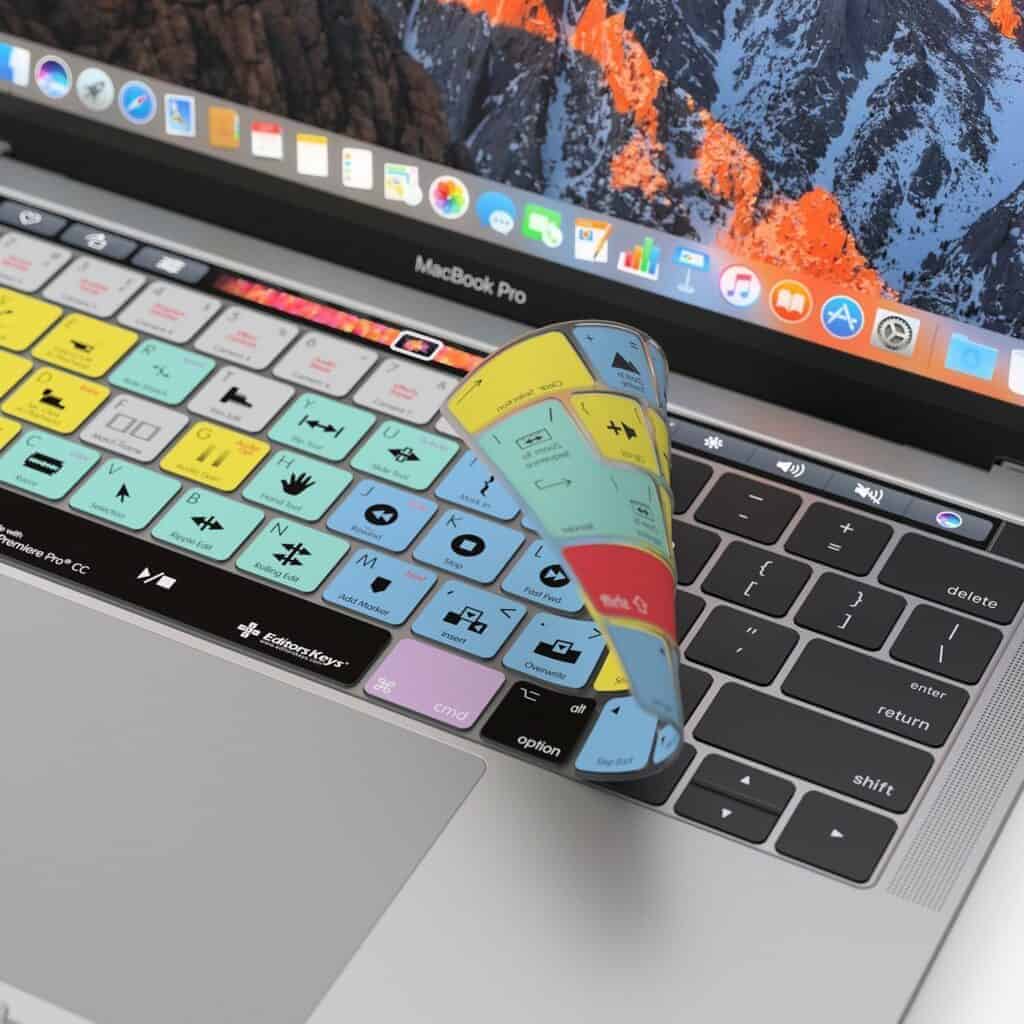

मैले धेरै अन्य कार्यालयहरूमा अघिल्लो Adobe प्रणालीहरूमा तिनीहरूको स्टिकरहरू प्रयोग गरेको छु र तपाईं ठीकसँग फिर्ता हुनुहुन्छ। Adobe Premiere Pro.
त्यसोभए किन कसैले सफ्टवेयर सर्टकटहरूमा किबोर्ड कभर गर्न चाहन्छ? र के यो किबोर्डले तपाईको कामलाई सहज बनाउँछ?
अर्को कार्यक्रमबाट स्विच गर्दै
मैले Final Cut Pro मा पहिलो देखि नवीनतम संस्करण सम्म कसरी काम गर्ने भनेर सिकें, र जब Final Cut X बाहिर आयो तब मलाई थाहा थियो कि म अर्को कुरामा स्विच गर्न जाँदैछु।
तपाईंको आफ्नै स्टप मोशन स्टोरीबोर्डहरूको साथ सुरू गर्दै
हाम्रो न्यूजलेटरको सदस्यता लिनुहोस् र तीन स्टोरीबोर्डहरूको साथ तपाईंको नि: शुल्क डाउनलोड पाउनुहोस्। आफ्नो कथाहरू जीवन्त ल्याउन सुरु गर्नुहोस्!
हामी मात्र हाम्रो न्यूजलेटर को लागी तपाइँको ईमेल ठेगाना को उपयोग गर्दछौं र तपाइँको सम्मान गर्दछौं गोपनीयता
मैले सफलतापूर्वक Adobe Premiere मा स्वीच गरेको छु र विगत पाँच वर्षदेखि यसको साथ काम गरिरहेको छु, तर त्यहाँ अझै पनि केही FCP सर्टकटहरू छन् जुन मेरो दिमागमा कडा जाम भएका छन् जुन मैले अझै पनि प्रयोग गरेर समातेको छु।
यो किबोर्डको साथ, मैले ती सताउँने सर्टकटहरूलाई तुरुन्तै रोक्न सक्षम भएको छु, र मैले किबोर्डको पूर्ण क्षमतालाई बाहिर निकाल्न थालेको छु।
सर्टकटहरू प्रयोगमा छन्
विशेष गरी स्न्यापिङ र स्लिप सम्पादनहरूका लागि सर्टकटहरू सधैं मलाई छुटेका छन्, किनकि म तिनीहरूलाई धेरै पटक प्रयोग गर्दिनँ, तर कहिलेकाहीं मैले सर्टकट छुटेको छु भनेर याद गर्न पर्याप्त हुन्छ।
तर अब होइन! र मैले शिफ्ट + नम्बर कुञ्जीहरू प्रयोग गरेर विभिन्न परियोजना विन्डोहरू चयन गर्न सुरु गरेको छु चाँडै स्क्रिनबाट स्क्रिनमा जान।
सबै सम्पादक कुञ्जीहरू सर्टकट किबोर्ड स्टिकरहरू यहाँ हेर्नुहोस्
Logickeyboard Astra Premiere Pro ब्याकलिट किबोर्ड
अँध्यारोमा सम्पादन गर्न थाकेको छ? LogicKeyboard को नयाँ Backlit ASTRA लाई तपाईंको कार्यप्रवाह सहज बनाउन दिनुहोस्।

LogicKeyboard ले Mac र PC दुवैका लागि किबोर्डको विस्तृत विविधता प्रदान गर्दछ। तपाईंले Premiere Pro, Media Composer, Pro Tools, Final Cut, र मुट्ठीभर अन्य ब्रान्डहरूको लागि ASTRA ब्याकलिट किबोर्ड उठाउन सक्नुहुन्छ।
म अहिले म्याकमा प्रिमियर प्रोको लागि विशेष रूपमा हेर्दै छु किनभने मैले प्रयोग गरेको यही हो। मसँग यसको साथ फिडल गर्नको लागि केहि समय थियो त्यसैले यहाँ यस अद्भुत उत्पादनमा मेरा विचारहरू छन्।
स्थायित्व र डिजाइन
LogicKeyboard उत्पादनहरू सुन्दर छन् - प्याकेजिङ्ग र उत्पादनहरू दुवै।
दुवै सम्पादक कुञ्जीहरू र नयाँ ASTRA किबोर्डले किबोर्ड सर्टकटहरूलाई वर्गीकृत गर्न र समूहबद्ध गर्न रङ-कोड गरिएको कुञ्जीहरू प्रयोग गर्दछ। यसले सर्टकटहरूलाई सम्पादन गर्दा सजिलै चिन्न सकिने बनाउँछ।
सुन्दर डिजाइनको अतिरिक्त, ASTRA पनि धेरै टिकाउ छ। जब तपाईं ASTRA होल्ड गर्नुहुन्छ र प्रयोग गर्नुहुन्छ, यसले वास्तवमै धेरै उच्च गुणस्तरको उत्पादन जस्तो महसुस गर्छ।
प्रयोग गर्न सजिलो
ASTRA प्रयोग गर्न को लागी एक हावा हो। यो प्लग एन्ड प्ले हो, कुनै ड्राइभर आवश्यक छैन। यो दुई USB जडानहरूसँग आउँछ, एउटा किबोर्डको लागि र एउटा USB हबको लागि। तपाईंले किबोर्डको पछाडि दुई अतिरिक्त USB पोर्टहरू फेला पार्नुहुनेछ।
जब तपाइँ आफ्नो सफ्टवेयर अनुप्रयोग प्रयोग गरिरहनु भएको छैन, ASTRA ले मानक किबोर्डको रूपमा कार्य गर्दछ। यदि तपाइँ कुनै पनि सर्टकटहरूसँग भ्रमित हुनुहुन्छ भने, तपाइँ तिनीहरूलाई सजिलैसँग ASTRA कागजातमा हेर्न सक्नुहुन्छ, जसले प्रत्येक सर्टकटलाई विस्तृत रूपमा वर्णन गर्दछ।
यस तरिकाले तपाइँ तपाइँको सफ्टवेयर को बारे मा केहि जान्नुहोस् जुन तपाइँ लाई थाहा नहुन सक्छ।
रङ-कोड गरिएको प्रणालीको अतिरिक्त, प्रत्येक कुञ्जीमा आइकनहरू प्रयोग गरिन्छ। मलाई व्यक्तिगत रूपमा रङको लागि भन्दा आइकनको खोजी गरेर सर्टकट पत्ता लगाउन धेरै सजिलो लाग्छ, तर त्यो म मात्र हो।
ब्याकलाइट
ASTRA को मुख्य विशेषता ब्याकलाइट हो, जुन पाँच फरक प्रकाश स्तरहरूमा समायोजित गर्न सकिन्छ। मलाई व्यक्तिगत रूपमा ब्याकलिट किबोर्डहरू मनपर्छ।
पहिलो पटक म्याकबुक प्रोमा ब्याकलिट किबोर्ड प्रयोग गरेपछि, म पछाडि जान सकिन। निस्सन्देह, तपाईं प्राय: खराब प्रकाश सम्पादन स्टुडियोहरूमा काम गर्नुहुन्छ। ब्याकलिट किबोर्डहरू जाने बाटो हो।
यदि तपाइँ किबोर्ड सर्टकटहरू र ब्याकलिट किबोर्डहरूको प्रशंसक हुनुहुन्छ भने, तपाइँ साँच्चै ASTRA सँग गलत हुन सक्नुहुन्न।
यहाँ तपाईंको प्रणालीको लागि मूल्य र उपलब्धता जाँच गर्नुहोस्
नमस्ते, म किम हुँ, एक आमा र मिडिया निर्माण र वेब विकासमा पृष्ठभूमि भएको स्टप-मोशन उत्साही। मलाई रेखाचित्र र एनिमेसनको लागि ठूलो जोश छ, र अब म स्टप-मोशन संसारमा हेडफर्स्ट डाइभ गर्दैछु। मेरो ब्लगको साथ, म तपाइँहरु संग मेरो सिकाई साझा गर्दैछु।
